
YMS広報部
YMS広報部と一緒に曲を作ろう!パート14

横浜ミュージックスクールがお送りする、初心者の方、必見!How to シリーズ!
最近は星野源さんや、Vaundyさんのように、自分一人で作品を完成させるアーティストも多くなりました!
このブログをご覧の皆さんもそういったアーティストになりたい!と思っている方も多いんじゃないでしょうか??
しかし、いざ「作曲をする」となると、なかなかハードルが高くて重い腰が上がらない。。。
そんな方にも、必見!!!
初心者からでも始められる作曲の方法や知識をご紹介していきます!!!
こんにちは!YMS広報部です!
さて、前回は(リンクはこちらから)アレンジとミックスを行いました!
最後はいよいよ、「書き出し」の作業!
これでようやく音源として完成させることができます!
では「書き出し」の方法について説明していきましょう!
まずは、「書き出す範囲を指定」します!
上のルーラーの箇所でインとアウトの場所を決めましょう!
特に「アウトの場所」に注意しましょう!
小節終わりのアタマに持ってくると音が途切れてしまうことがあるので、少し余裕を持ってアウトの位置を決めると良いですね!
範囲を決めたら、ファイル → 書き出し → オーディオミックスダウン の順に選択しましょう!
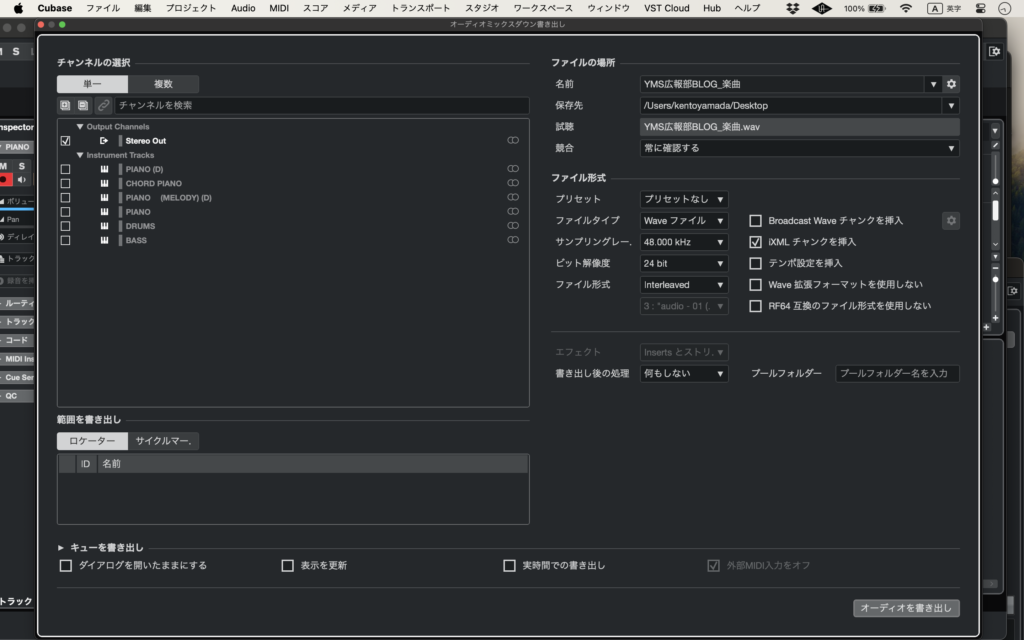
まず、書き出した時の音源の名前・音源の保存先を指定します!
次に「書き出す際の設定」についてですが、音楽ファイルにも様々な形式があります!
代表的なものだと、mp3やWAV、FLAC形式など様々なものが存在します!
基本的に一番の素の状態のものをWAV(WAVE)データ(読み方は「ワブ」)と呼びます!
それ以外のデータはデータ容量を節約するために圧縮したものを指します!
圧縮すると、その分どうしてもデータの領域を削ったりするので、音質が下がってしまうというデメリットがあります。
(ものによっては、そのデメリットを緩和した形式のものもあります!)
おすすめは「WAV」!
WAVの設定でも44.1kHzや16bitなど、何やら難しい数字が出てきますね。
この数字のことを「サンプリングレート」「ビット数」と呼びます!
この数字も音源の音質に関わってくるのですが、基本的には48kHz・24bitを選んでおくと良いでしょう!
簡易的なデモ音源として書き出したい場合やデータを節約したい場合は、「mp3」を選ぶと良いでしょう!
あとは右下の「オーディオを書き出し」をクリック!
しばらくすると、指定した場所に音源データが出来上がっているので確認してみましょう!
14回にわたっての楽曲制作、いかがでしたでしょうか?
最後に今回制作したCubaseのプロジェクトデータを配布しますので、ご自由に使ってみてくださいね!
ダウンロードはこちらから!

DAWについて学びたいでも、いったいどうしたらいいんだろう…
そんな方はぜひ!横浜ミュージックスクールの体験入学で「作曲」の授業を取ってみてください!
実際にプロミュージシャンの講師による、DAWを使った作曲レッスンを受けることができます!!!
それではまた次回!
YMS広報部と一緒に曲を作ろう!パート14
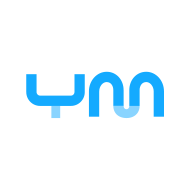 YMS広報部
YMS広報部
2024.11.14
目次

横浜ミュージックスクールがお送りする、初心者の方、必見!How to シリーズ!
最近は星野源さんや、Vaundyさんのように、自分一人で作品を完成させるアーティストも多くなりました!
このブログをご覧の皆さんもそういったアーティストになりたい!と思っている方も多いんじゃないでしょうか??
しかし、いざ「作曲をする」となると、なかなかハードルが高くて重い腰が上がらない。。。
そんな方にも、必見!!!
初心者からでも始められる作曲の方法や知識をご紹介していきます!!!
YMS広報部と一緒に曲を作ろう!14
こんにちは!YMS広報部です!
さて、前回は(リンクはこちらから)アレンジとミックスを行いました!
最後はいよいよ、「書き出し」の作業!
これでようやく音源として完成させることができます!
では「書き出し」の方法について説明していきましょう!
まずは、「書き出す範囲を指定」します!
上のルーラーの箇所でインとアウトの場所を決めましょう!
特に「アウトの場所」に注意しましょう!
小節終わりのアタマに持ってくると音が途切れてしまうことがあるので、少し余裕を持ってアウトの位置を決めると良いですね!
範囲を決めたら、ファイル → 書き出し → オーディオミックスダウン の順に選択しましょう!
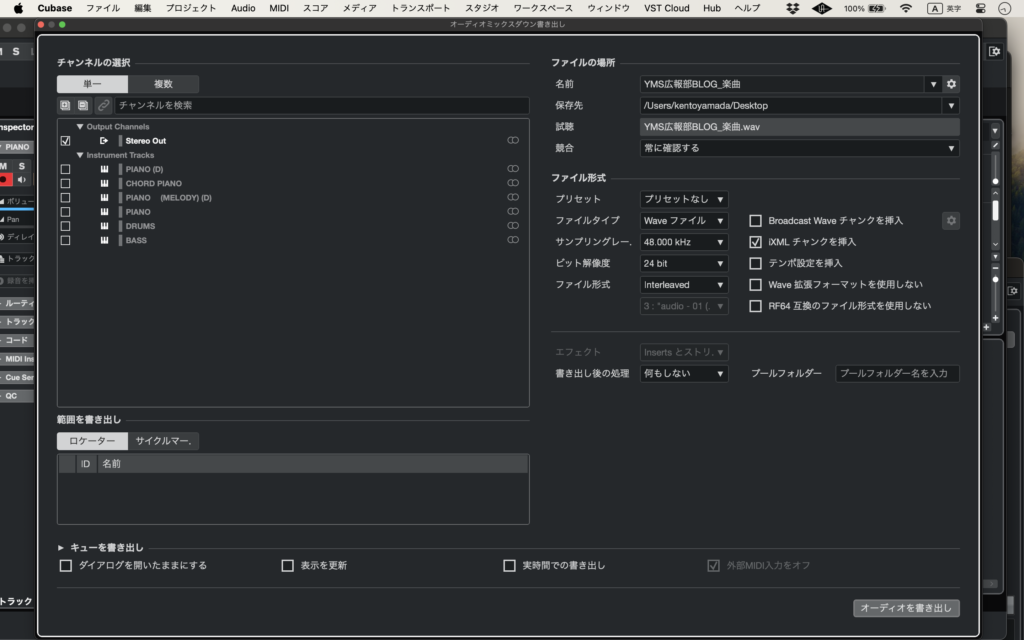
まず、書き出した時の音源の名前・音源の保存先を指定します!
次に「書き出す際の設定」についてですが、音楽ファイルにも様々な形式があります!
代表的なものだと、mp3やWAV、FLAC形式など様々なものが存在します!
基本的に一番の素の状態のものをWAV(WAVE)データ(読み方は「ワブ」)と呼びます!
それ以外のデータはデータ容量を節約するために圧縮したものを指します!
圧縮すると、その分どうしてもデータの領域を削ったりするので、音質が下がってしまうというデメリットがあります。
(ものによっては、そのデメリットを緩和した形式のものもあります!)
おすすめは「WAV」!
WAVの設定でも44.1kHzや16bitなど、何やら難しい数字が出てきますね。
この数字のことを「サンプリングレート」「ビット数」と呼びます!
この数字も音源の音質に関わってくるのですが、基本的には48kHz・24bitを選んでおくと良いでしょう!
簡易的なデモ音源として書き出したい場合やデータを節約したい場合は、「mp3」を選ぶと良いでしょう!
あとは右下の「オーディオを書き出し」をクリック!
しばらくすると、指定した場所に音源データが出来上がっているので確認してみましょう!
14回にわたっての楽曲制作、いかがでしたでしょうか?
最後に今回制作したCubaseのプロジェクトデータを配布しますので、ご自由に使ってみてくださいね!
ダウンロードはこちらから!

DAWについて学びたいでも、いったいどうしたらいいんだろう…
そんな方はぜひ!横浜ミュージックスクールの体験入学で「作曲」の授業を取ってみてください!
実際にプロミュージシャンの講師による、DAWを使った作曲レッスンを受けることができます!!!
それではまた次回!